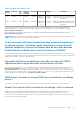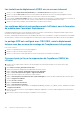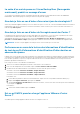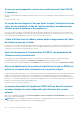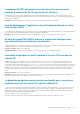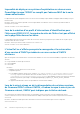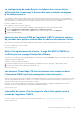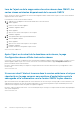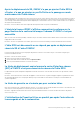Users Guide
Lorsque vous restaurez OMIVV à partir de la version précédente enregistrée auprès du client vSphere, le fournisseur Dell est déconnecté
pour les clusters compatibles Proactive HA.
Résolution : désactivez et activez Proactive HA pour les clusters.
Version concernée : 5.0
La page OMIVV affiche des erreurs de session non valide, d’expiration
de délai d’attente ou 2 millions dans le navigateur Firefox
Si la page OMIVV est inactive pendant un certain temps (5 à 10 minutes), des erreurs de session non valide, d’expiration de délai d’attente
ou 2 millions s’affichent.
Résolution : actualisez le navigateur. Si le problème persiste, déconnectez-vous, puis connectez-vous à
partir de vCenter.
Pour afficher les données correctes dans OMIVV, assurez-vous que vous avez effectué la tâche répertoriée dans la résolution.
Version concernée : 5.0
Dans vCenter, le volet Tâches récentes n’affiche pas la colonne
Détails pour certaines notifications de tâche OMIVV
Résolution : pour voir les notifications de tâches, dans vCenter, accédez à la Console des tâches de vCenter.
Version concernée : 5.0
Lors de l’utilisation de vCenter 6.5 U2, un message d’erreur 2000002
peut s’afficher sur toutes les pages d’OMIVV
Solution : utilisez le dernier correctif de VMware pour la version 6.5 U2 ou pour migrer vers la version 6.5 U3 et versions ultérieures.
Version concernée : 5.1
L’erreur 2000002 s’affiche sur toutes les pages d’OMIVV après la
mise à niveau ou la sauvegarde du RPM et la restauration d’OMIVV
vers une version ultérieure
Avant d’enregistrer la version actuelle, si vous disposez d’une version antérieure d’OMIVV dans le serveur vCenter, une exception
d’établissement de liaison SSL rend la nouvelle version d’OMIVV inaccessible jusqu’à ce que vCenter actualise les nouvelles données du
plug-in. Cela est dû au fait que vCenter contient les données de la version antérieure d’OMIVV, qui gère le trafic SSL différemment.
Résolution :
● Redémarrez le client vSphere sur le serveur vCenter.
● Si le problème persiste :
○ Pour l’appliance VMware vCenter Server, accédez à /etc/vmware/vsphere-ui/vc-packages/vsphere-client-
serenity et pour la version Windows de vCenter, accédez au dossier C:\ProgramData\VMware\vCenterServer\cfg
\vsphere-ui\vc-packages\vsphere-client-serenity dans l’appliance vCenter, puis vérifiez si les anciennes données
sont présentes, par exemple : com.dell.plugin.OpenManage_Integration_for_VMware_vCenter_WebClient-X.0.0.XXX.
○ Supprimez manuellement le dossier correspondant à la version antérieure d’OMIVV.
○ Redémarrez les services client vSphere pour vSphere Client (HTML5)
Versions concernées : 5.0 et versions ultérieures
170
Questions fréquemment posées (FAQ)